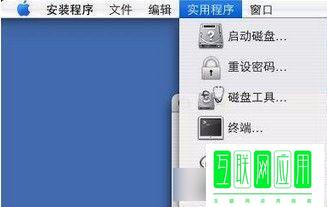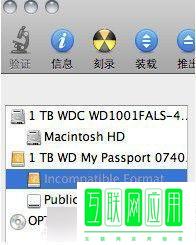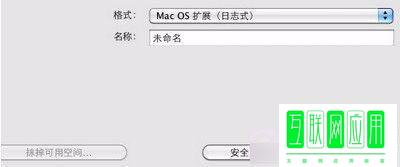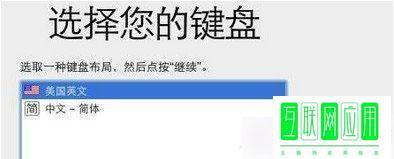本文的话题是:mac怎么恢复出厂设置,苹果电脑恢复出厂设置。文章示例是给大家思路和方法,实际情况会因为机型和版本会有些差异,大家要活学活用。
1、1.将 Mac OS X Install DVD 插入光盘驱动器并重新启动电脑。
2、在电脑启动时按住 Option 键。.选择“Mac OS X Install DVD”,然后点按其下方的箭头,从 DVD 安装光盘启动。
3、当显示“安装 Mac OSX”屏幕时,点按“实用工具”按钮,从“实用工具”菜单中选择“磁盘工具”。
4、从左侧列表中选择您的启动磁盘
5、然后点按“抹掉”标签。
6、从“格式”弹出式菜单中,选取“Mac OS 扩展(日志式)”。
7、为您的磁盘键入一个名称,然后点按“抹掉”。
8、磁盘被抹掉后,从磁盘工具菜单中选取退出磁盘工具。将返回“安装 Mac OSX”屏幕;详情请看“第二步:安装Snow Leopard操作系统”。
9、在“安装 Mac OSX”屏幕中,点按“继续”。当显示许可协议时,点按“同意”以同意其条款。
10、默认情况下,会选中目标磁盘“Macintosh HD”。如有需要,可更改目标磁盘(如果是其他宗卷,请使用您在先前的步骤中抹掉的磁盘)。
11、点按“安装”。Mac OS X 安装期间,屏幕底部会显示一个状态栏。
12、将会显示“附加信息”屏幕,通知您操作系统已安装完成。此外,此屏幕还会通知您尚未安装捆绑的应用程序。点按“继续”。此时会显示“安装已成功”屏幕。至此告一段落!可以点按“重新启动”。
13、重新启动完成后会播放一段“欢迎”视频,然后出现“国家/地区选择”屏幕,一步步完成“Mac OS X 设置助理”操作。
14、最后呢找到电脑随附的应用程序安装光盘安装捆绑的应用程序,安装完成后恢复过程至此已完成。
mac怎么恢复出厂设置,苹果电脑恢复出厂设置
2023-12-20
收藏 116
猜你喜欢
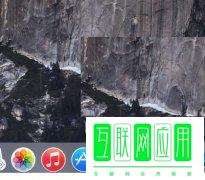 mac系统
mac系统
Mac怎么设置色彩滤镜
本文的话题是:Mac怎么设置色彩滤镜。文章示例是给大家思路和方法,实际情况会因为机型和版本会有些差异,大家...
23-12-16 442 mac系统
mac系统
苹果电脑怎么设置默认浏览器
本文的话题是:苹果电脑怎么设置默认浏览器。文章示例是给大家思路和方法,实际情况会因为机型和版本会有些差...
23-12-16 103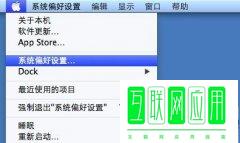 mac系统
mac系统
怎么把苹果电脑MAC设置无线网络(路由)
本文的话题是:怎么把苹果电脑MAC设置无线网络(路由)。文章示例是给大家思路和方法,实际情况会因为机型和版本...
23-12-16 341 mac系统
mac系统
Mac偏好设置之节能怎么设置
本文的话题是:Mac偏好设置之节能怎么设置。文章示例是给大家思路和方法,实际情况会因为机型和版本会有些差异...
23-12-16 258 mac系统
mac系统
macbookpro如何手动设置IP地址
本文的话题是:macbookpro如何手动设置IP地址。文章示例是给大家思路和方法,实际情况会因为机型和版本会有些差异...
23-12-16 135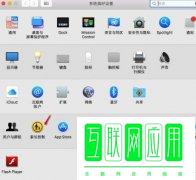 mac系统
mac系统
Mac苹果电脑设置家长控制教程
本文的话题是:Mac苹果电脑设置家长控制教程。文章示例是给大家思路和方法,实际情况会因为机型和版本会有些差...
23-12-16 469 mac系统
mac系统
如何设置苹果电脑
本文的话题是:如何设置苹果电脑。文章示例是给大家思路和方法,实际情况会因为机型和版本会有些差异,大家要...
23-12-16 369 mac系统
mac系统
Mac偏好设置之mission control怎么设置使用开启
本文的话题是:Mac偏好设置之mission control怎么设置使用开启。文章示例是给大家思路和方法,实际情况会因为机型和...
23-12-16 429